Article Number: 000194278
Як використовувати Dell Trade у кредит на Dell.com (лише в США)
Summary: У цій статті наведено інструкції щодо того, як розмістити ордер на Dell.com за допомогою процесу кредитування Dell Trade In.
Article Content
Instructions
Dell Торгівля в кредит
Примітка: Наразі ця пропозиція доступна лише в США (США).
Ви отримаєте кредит Dell Trade In після успішного завершення обміну старого пристрою. Розмістити ордер на Dell.com легко за допомогою процесу кредитування Trade In. Дотримуйтесь наведених нижче інструкцій, щоб придбати продукти Dell на Dell.com.
Примітка: Варіанти покупки товару: Тільки продукти та пристрої Клієнта можуть бути придбані за допомогою кредиту Trade In. Його не можна використовувати для серверів, сховищ або мережевих продуктів.
- Виберіть товар на Dell.com: Перейдіть до Dell.com та виберіть тип товару для придбання.
Вибравши Тип продукту, виберіть: Для дому або для бізнесу (Малюнок 1)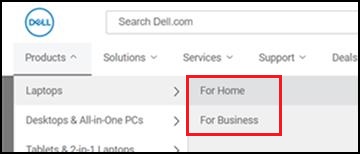
Малюнок 1 - Додайте товар до кошика:
Після того, як ви налаштували своє замовлення, натисніть кнопку «Додати в кошик» (Малюнок 2).
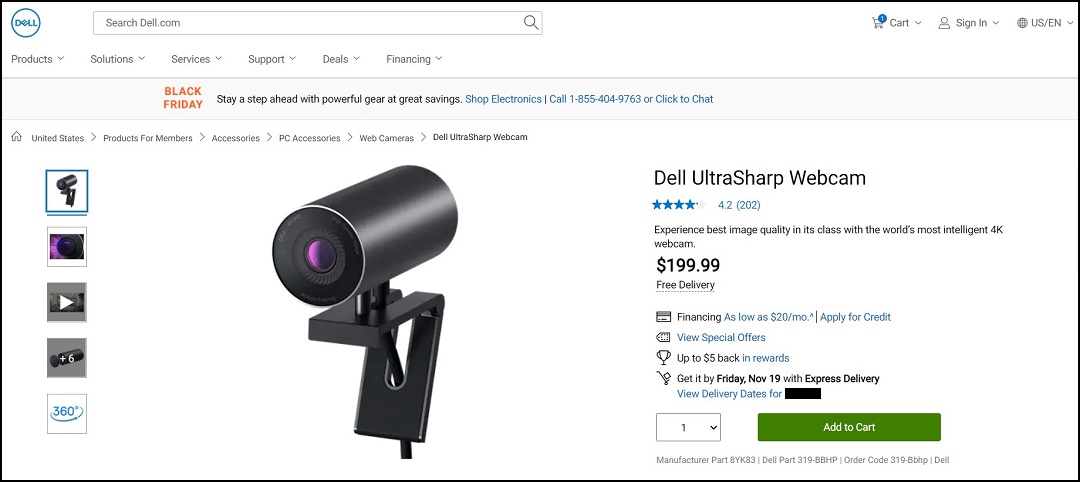
Малюнок 2 - Процес оформлення замовлення:
Знайдіть хвилинку, щоб переглянути всі товари, які ви поклали в кошик, перш ніж натиснути кнопку «Оформити замовлення». Якщо у вас вже є обліковий запис у Dell, рекомендується скористатися функцією «Увійти в мій обліковий запис» і оформити замовлення за один простий крок (Малюнок 3).
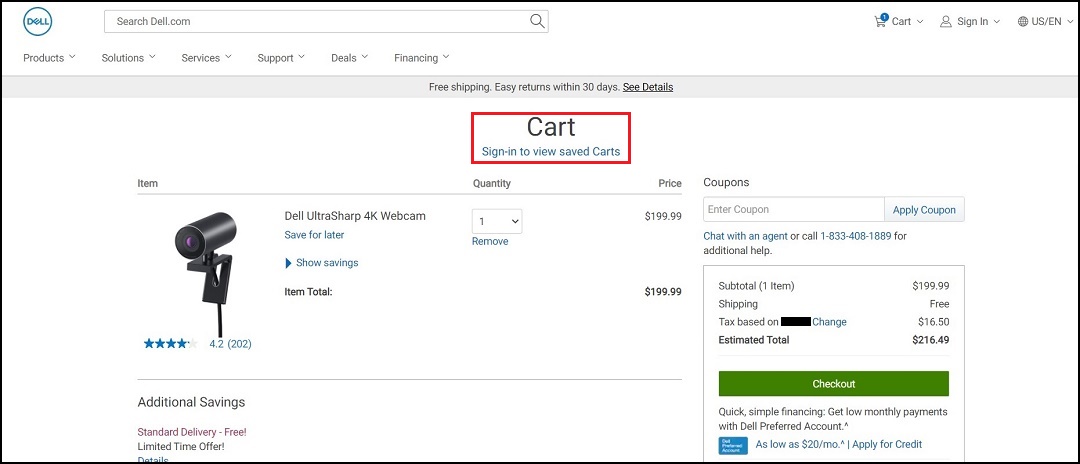
Малюнок 3 - Виберіть спосіб оформлення замовлення:
Якщо ви новачок у Dell, ви можете вибрати «Увійти» за допомогою облікового запису та оформлення замовлення Dell або вибрати гостьову оплату (Малюнок 4)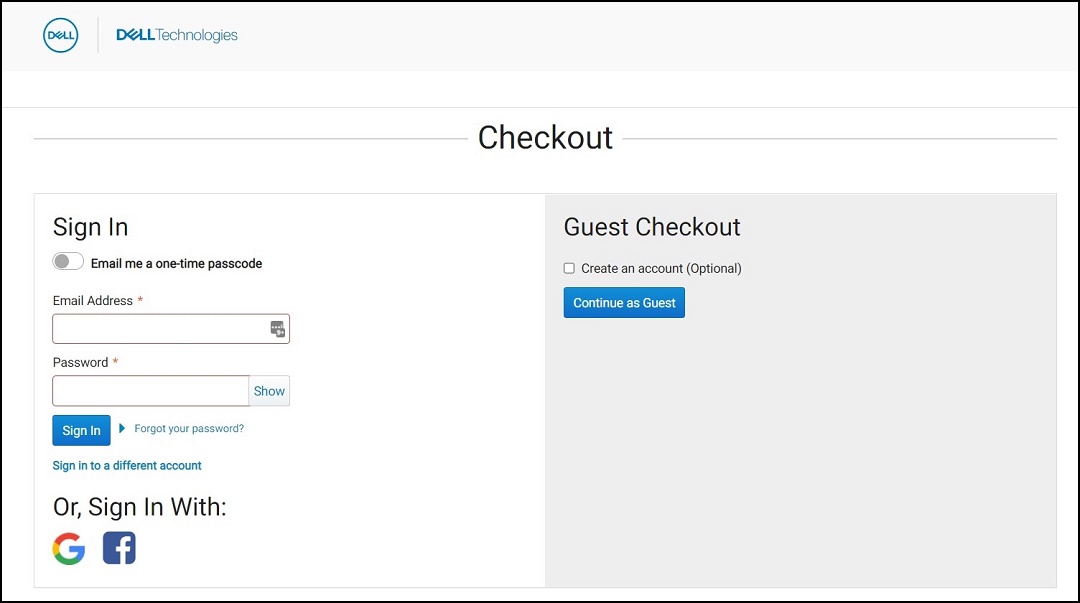
Малюнок 4 - Введіть інформацію про доставку: Розкажіть нам, куди б ви хотіли, щоб було доставлено ваше замовлення. Укажіть адресу, за якою хтось доступний у день доставки, оскільки для вашої посилки може знадобитися підпис. Після того, як адреса для «Доставки та виставлення рахунків» буде оновлена, натисніть кнопку «Далі»: Оплата» (рис. 5).
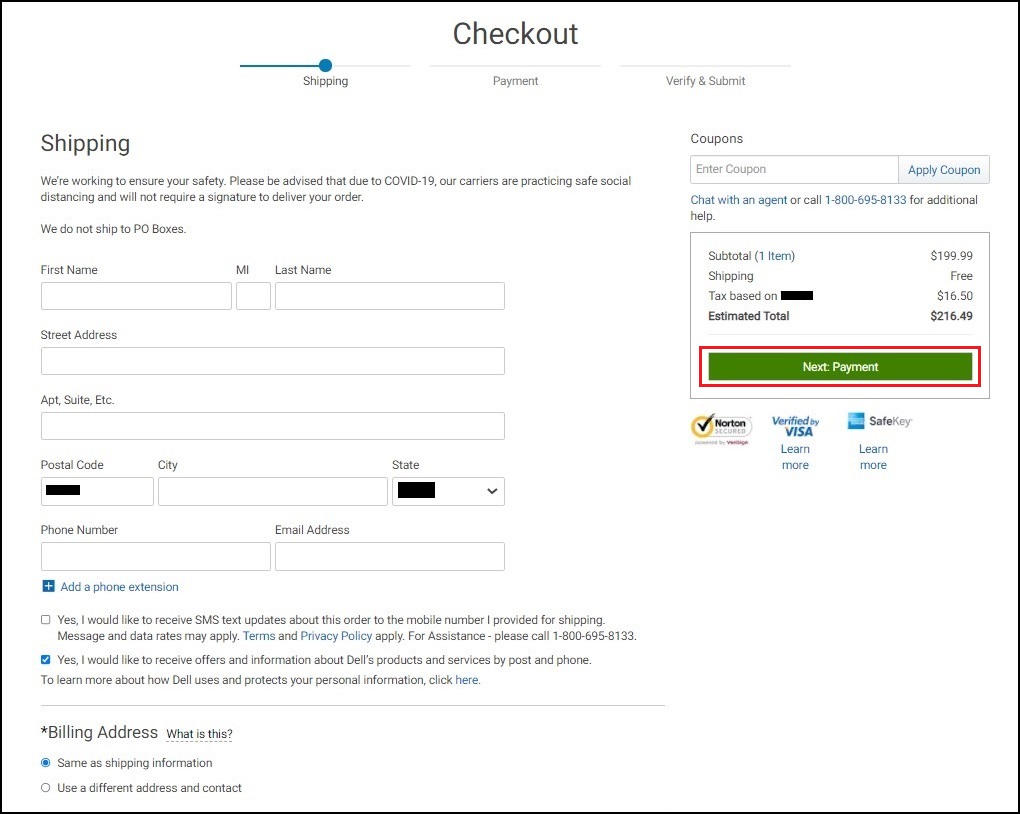
Малюнок 5 - Виберіть спосіб оплати:
Виберіть «Кредитна/дебетова картка», щоб оплатити продукт Dell (Малюнок 6). Якщо ваш кредит Trade In перевищує загальну суму кошика, натисніть «Наступний відгук» і перейдіть до кроку 8.Примітка: Якщо сума кредиту на угоду нижча, ніж загальна сума кошика, натисніть додати інший спосіб оплати в розділі розділити оплату.
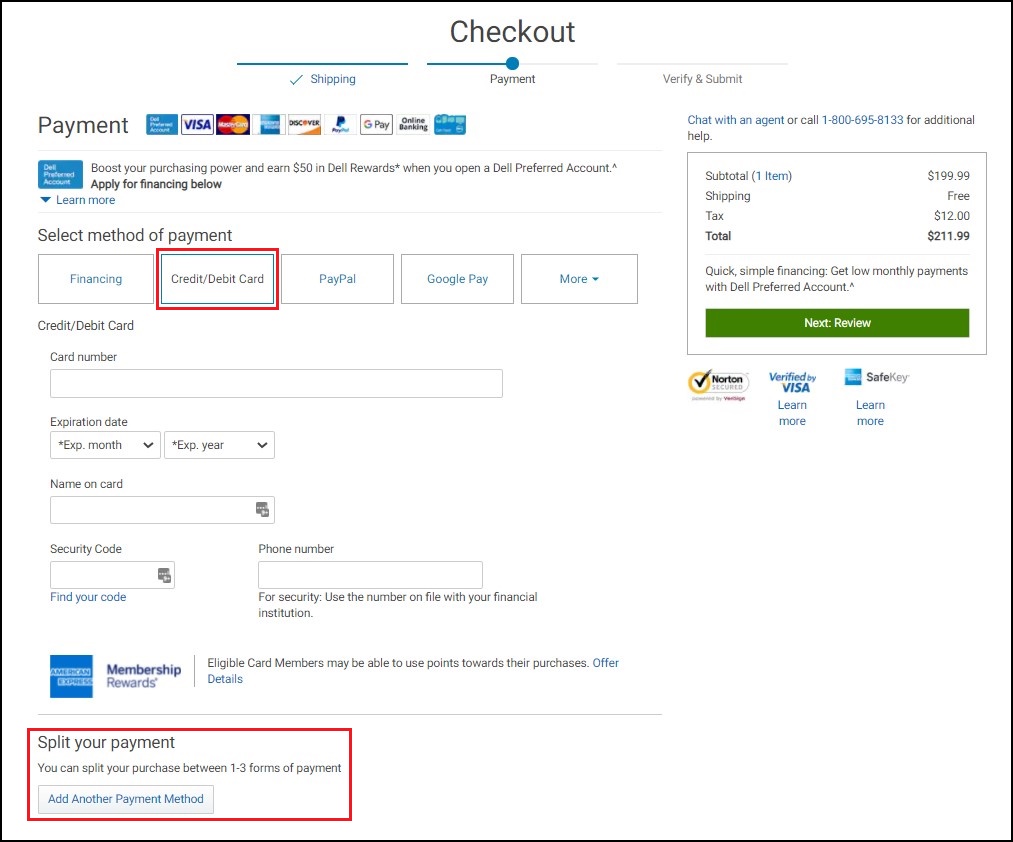
Малюнок 6
Спліт-спосіб оплати:
Якщо ваш кредит Trade In нижчий, ніж загальна сума кошика, натисніть «Додати інший спосіб оплати». З'явиться вікно перевірки платежу (рис. 7).
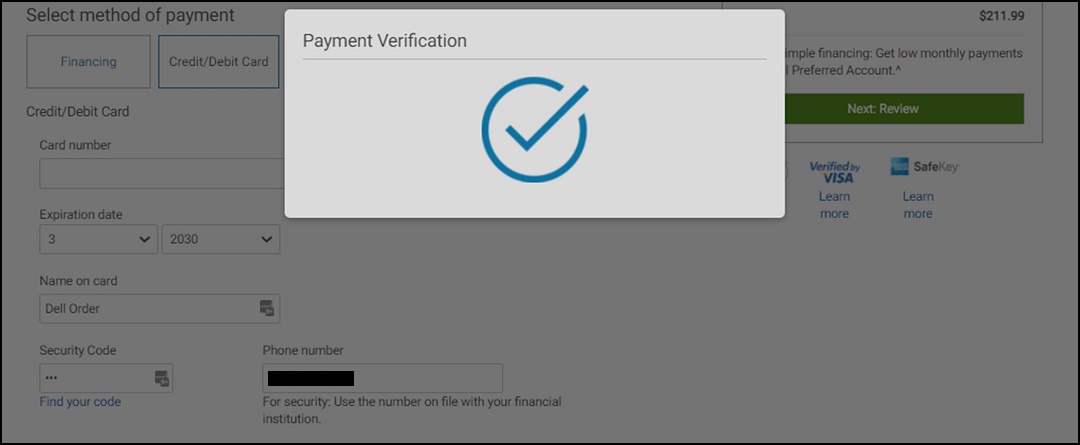
Малюнок 7 - Додайте значення для обох карток:
Розділіть значення для обох способів оплати, переконавшись, що обидві суми платежів дорівнюють загальній сумі кошика. Натисніть "Далі: Огляд» (рисунок 8).
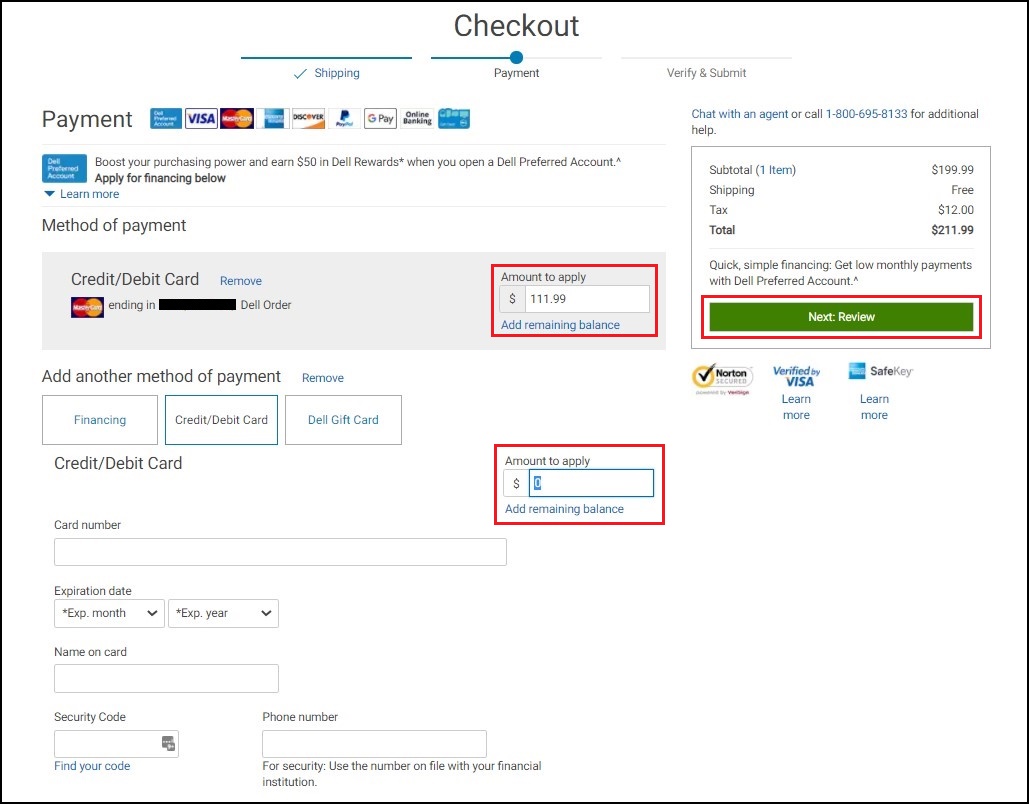
Малюнок 8 - Перегляньте та надішліть замовлення:
Перевірте точність усієї наданої вами інформації та переконайтеся, що ви включили все необхідне, оскільки після того, як ви «надішлете» замовлення, не можна внести жодних змін. Коли ви будете готові, натисніть кнопку «Надіслати замовлення», щоб завершити замовлення (Малюнок 9).Примітка: Якщо ви хочете підписатися на оновлення текстових повідомлень SMS, ви можете ввімкнути це на цьому екрані.
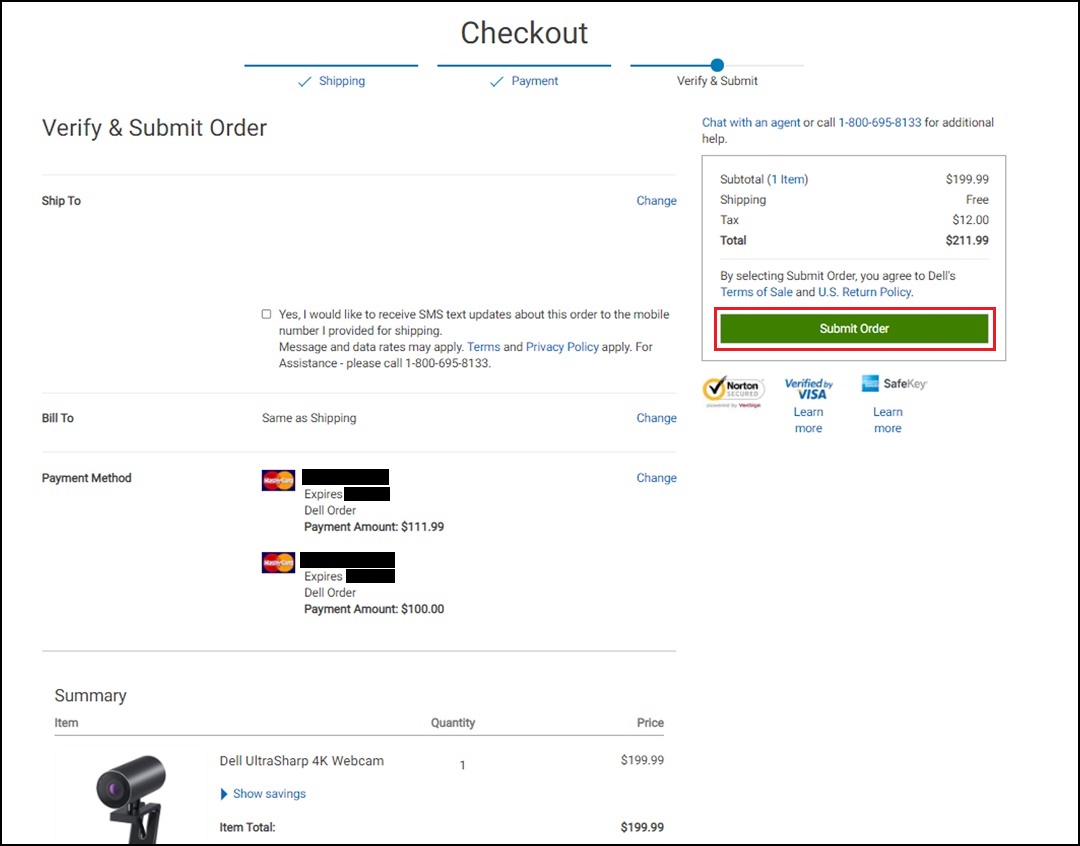
Малюнок 9 - Підтвердження замовлення та доставка:
Коли Dell отримує дозвіл на оплату, Dell надсилає вам електронний лист із підтвердженням замовлення. Платіж стягується після відправлення/виставлення рахунку-фактури замовлення. Якщо виникнуть будь-які проблеми з обробкою вашого платежу, Dell надішле вам сповіщення з подальшими інструкціями, регулярно перевіряйте свою електронну пошту (включаючи папки «Небажана пошта» та «Спам»).
Додаткову інформацію про програму Dell Trade In можна знайти на сайті Dell Trade In.
Additional Information
Рекомендовані статті
Ось кілька рекомендованих статей, пов'язаних з цією темою, які можуть вас зацікавити.
Article Properties
Last Published Date
18 Apr 2024
Version
4
Article Type
How To